PROBLEM
Ein Geoverarbeitungswerkzeug kann in Sichten gehosteter Feature-Layer in ArcGIS Pro nicht ausgeführt werden
Beschreibung
Eine Sicht eines gehosteten Feature-Layers in ArcGIS Online wird als andere Sicht der Daten erstellt, die durch einen gehosteten Feature-Layer dargestellt werden. Eine Sicht eines Feature-Layers kann so festgelegt werden, dass nur ausgewählte Features oder Felder angezeigt werden. Eine Sicht eines gehosteten Feature-Layers kann ähnlich wie ein gehosteter Feature-Layer in ArcGIS Pro zur Bearbeitung von Daten und Features hinzugefügt werden.
Gelegentlich tritt beim Ausführen eines bestimmten Geoverarbeitungswerkzeugs in einer Sicht eines Feature-Layers mit Sichtdefinitionen in ArcGIS Pro ein Fehler auf, und es wird folgende Fehlermeldung angezeigt:
Error: 000339: Eingabe <Wert> hat keine OIDs

Ursache
Die Sicht des Feature-Layers weist kein Feld "ObjectID" auf, das für eine erfolgreiche Ausführung des Vorgangs erforderlich ist. Weitere Informationen hierzu finden Sie unter ArcGIS Pro: 000339: Eingabe <Wert> hat keine OIDs.
Lösung oder Problemumgehung
Beheben Sie dieses Problem, indem Sie mit dem Werkzeug "Feature-Layer erstellen" eine temporäre Kopie der Sicht eines gehosteten Feature-Layers erstellen und den neuen Layer mit dem Werkzeug "Feature-Class in Feature-Class" in eine File-Geodatabase exportieren. Mit dem letzteren Werkzeug wird in der Ausgabe-Feature-Class ein ObjektID-Feld erstellt.
- Fügen Sie die Sicht des gehosteten Feature-Layers zum ArcGIS Pro-Projekt hinzu.
- Erstellen Sie mit dem Werkzeug Feature-Layer erstellen aus der Sicht des Feature-Layers einen neuen Layer.
- Klicken Sie im Bereich Geoverarbeitung auf die Registerkarte Toolboxes, und navigieren Sie zu Data Management Tools > Layer und Tabellensichten > Feature-Layer erstellen.
- Wählen Sie für Eingabe-Features den Sicht-Layer des Feature-Layers aus.
- Legen Sie für Ausgabe-Layer einen Namen fest.
- Klicken Sie auf Ausführen. Ein neuer temporärer Layer wird erstellt und dem Projekt hinzugefügt.
- Exportieren Sie den neuen Layer mit dem Werkzeug Feature-Class in Feature-Class in eine File-Geodatabase.
- Klicken Sie im Bereich Geoverarbeitung auf die Registerkarte Toolboxes, und navigieren Sie zu Conversion Tools > In Geodatabase > Feature-Class in Feature-Class.
- Wählen Sie für Eingabe-Features den in Schritt 2 erstellten Layer aus.
- Wählen Sie für Ausgabeverzeichnis eine File-Geodatabase aus.
- Legen Sie für Ausgabe-Feature-Class einen Namen für die neue Feature-Class fest.
- Klicken Sie auf Ausführen. Daraufhin wird eine neue Feature-Class erstellt und dem Projekt hinzugefügt. In der Attributtabelle der Feature-Class wird ein neues OBJECTID-Feld erstellt.
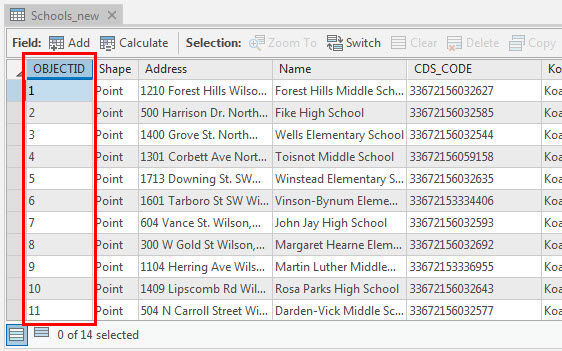
- Führen Sie das gewünschte Geoverarbeitungswerkzeug für die neue Feature-Class aus.
- Optional können Sie die neue Feature-Class in ArcGIS Online als gehosteter Feature-Layer veröffentlichen. Weitere Informationen finden Sie unter ArcGIS Pro: Freigeben eines Web-Feature-Layers.
Artikel-ID: 000024718
Unterstützung durch ArcGIS-Experten anfordern
Beginnen Sie jetzt mit dem Chatten

